Nota che gli acquirenti hanno parlato: volevano uno slot per schede SD nel loro telefono. Samsung ha ascoltato e il Galassia Nota 7 ha riportato lo slot per schede SD proprio come ha fatto il Galaxy S7, nascondendosi proprio lì accanto alla scheda SIM.
Le cose per lo più riprendono esattamente da dove erano state interrotte con lo slot per schede SD sul Nota 4, sebbene il software e le funzionalità siano leggermente cambiati. Se hai un Note 7 o ti stai preparando a prenderne uno, queste sono le cose che dovresti sapere sull'espansione della memoria nel tuo telefono.
Nessuna opzione di "archiviazione adottabile" disponibile qui

Forse la cosa più importante da notare fin dall'inizio è che il Galaxy Note 7 non supporta il sistema "Adoptable storage" di Marshmallow come abbiamo visto implementato su altri telefoni. L'archiviazione adottabile è un sistema opzionale che i produttori di telefoni possono utilizzare che consente alla scheda SD di essere completamente consumata dal telefono, diventando in effetti solo un'altra parte della memoria interna: ciò consente al telefono di spostare liberamente app e file tra la scheda SD e la memoria interna, ma presenta alcuni aspetti negativi anche.
Il Note 7 salta del tutto la funzione per una serie di motivi, non ultimo i problemi di prestazioni, stabilità e confusione dell'utente. Ciò significa che la scheda SD nel Note 7 funge semplicemente da spazio di archiviazione separato e montabile a cui non sono associati trucchi speciali. Puoi semplicemente caricare i dati su di esso, inserirli nel telefono e il telefono sarà in grado di leggere i file. Il telefono può anche scrivere sulla scheda, ma non trasferire i dati dalla scheda alla memoria interna.
Non tutte le app possono essere spostate sulla scheda SD
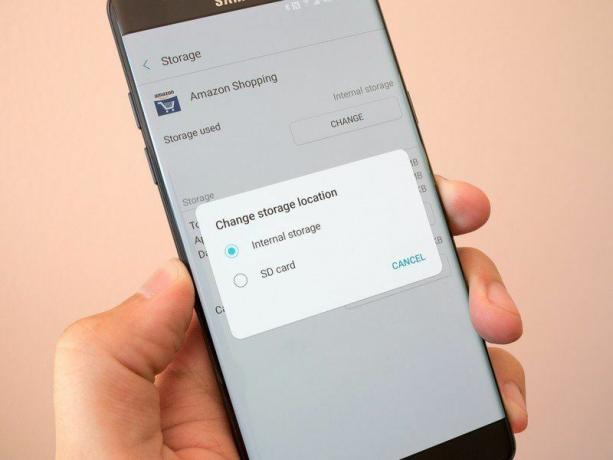
Uno degli svantaggi di non utilizzare l'archiviazione Adoptable è che hai ancora a che fare con il "vecchio" modo di mettere le app sulla tua scheda SD, se ne senti la necessità. Per spostare le app sulla scheda SD sul tuo Note 7, vai semplicemente nelle impostazioni, trova le impostazioni dell'applicazione e vai a ciascuna app che desideri spostare. Tuttavia, non tutte le app possono essere spostate sulla scheda SD, poiché alcune hanno determinate autorizzazioni o requisiti di prestazioni che le fanno funzionare solo dalla memoria interna.
Facendo un ulteriore passo avanti, molte app che tu pensare sono passati alla scheda SD potrebbero aver spostato solo una parte delle loro risorse nella memoria esterna. Ad esempio, se installi un gioco di grandi dimensioni e desideri inserirlo nella tua scheda SD, potresti scoprire che il gioco è stato scaricato alcune delle sue risorse multimediali sulla scheda SD, ma ha mantenuto il nucleo del gioco e qualsiasi download aggiuntivo all'interno magazzinaggio. A causa di questa mancanza, potresti voler mantenere tutte le tue app localmente nella memoria interna del Note 7 e utilizzare invece la scheda SD per altri tipi di media.
La rimozione della scheda SD rimuove anche la SIM

Questo è probabilmente il consiglio più semplice, ma è importante ricordare dove si trova la scheda SD e cosa significa per essa. La scheda SD condivide uno slot con il vassoio della scheda SIM, il che significa che se vuoi rimuoverne una, rimuoverai l'altra.
Se rimuovi la scheda SD per spostare i contenuti multimediali avanti e indietro tra il telefono e il computer, ciò significa la tua SIM è appena uscito dal tuo telefono e probabilmente vorrai riavviare quando rimetti a posto la scheda SIM dentro. All'estremità opposta delle cose, se mai dovessi rimuovere la tua scheda SIM (cosa che non accadrà quasi come spesso), perderai l'accesso ai tuoi file multimediali e alle app sulla scheda SD fino a quando non verrà sostituita e rimontata nel file telefono.
Immagini e video vengono salvati sulla scheda per impostazione predefinita
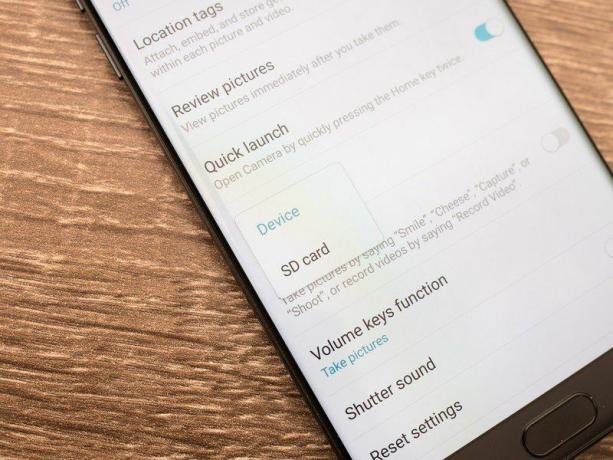
Quando inserisci una scheda SD nel tuo Galaxy Note 7, il telefono inizierà a utilizzarla immediatamente. E poiché non puoi spostare tutte le tue app sulla scheda, ha senso iniziare a inserire foto e video che porti lì, quindi è quello che fa la fotocamera per impostazione predefinita. Quando avvii per la prima volta l'app della fotocamera dopo aver inserito una scheda SD, vedrai un avviso che ti informa del cambia e se non vuoi che foto o video vengano salvati sulla scheda SD è un semplice interruttore nella fotocamera impostazioni.
Se scegli di mantenere l'impostazione predefinita, noterai che l'app Galleria crea una cartella separata per quelle immagini nell'area "Album" dell'app, che è separata da qualsiasi altra foto o video che hai scattato prima di inserire la scheda SD. La differenza è notata da un piccolo logo della scheda SD nell'angolo dell'album, che all'inizio crea un po' di confusione. Se ti limiti alla scheda "Immagini" della Galleria non noterai alcuna differenza, poiché tutte le foto, scheda SD o meno, verranno visualizzate nella normale sequenza temporale delle foto.
Le foto della scheda SD possono essere strane da gestire in app di terze parti
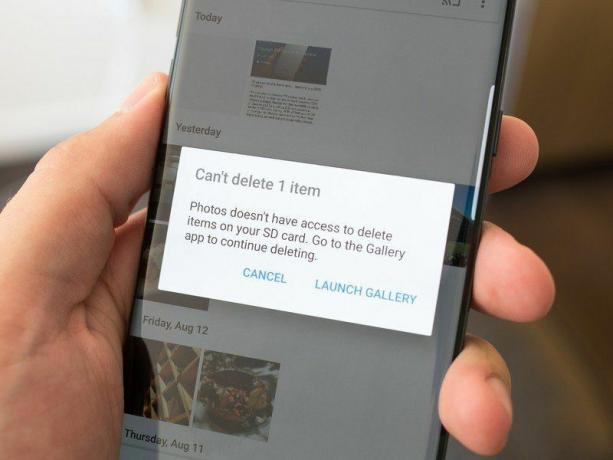
C'è un notevole svantaggio di memorizzare immagini e video dalla fotocamera sulla scheda SD: l'unico garantito il modo per eliminare quei file è dall'app che li ha creati, che in questo caso è la fotocamera e la galleria predefinite app. Se preferisci utilizzare un'altra app della galleria, potresti non essere in grado di spostarti ed eliminare correttamente le foto memorizzate sulla scheda SD. Ad esempio dentro Google Fotoe molte altre popolari app della galleria, sarai in grado di visualizzare e applicare modifiche extra alle foto ma non potrai eliminare i file originali dall'app di terze parti.
Ciò diventa particolarmente fastidioso in un'app di galleria basata su cloud come Google Foto in cui è possibile eliminare le foto da remoto e sincronizzare tali modifiche con il proprio Galaxy Note 7: in questo caso Google Foto non sarà mai in grado di eliminare quei file locali sul tuo telefono, devi farlo manualmente dalla Galleria di Samsung app. Se utilizzi un'altra semplice app della galleria senza alcuna funzione cloud (e utilizzando un modello di autorizzazione precedente o una soluzione alternativa), potrebbe essere in grado di gestire bene quelle foto della scheda SD, ma è qualcosa di cui essere consapevoli se ti imbatti in comportamenti strani quando eliminazione.
Probabilmente non devi preoccuparti delle prestazioni

La memoria esterna della scheda SD sarà sicuramente più lenta della memoria interna del telefono, ma grazie all'aumento complessivo della velocità della scheda SD negli ultimi due anni non è così Veramente qualcosa di cui preoccuparsi. È probabile che l'unico vero rallentamento in questa configurazione sia l'effettiva connessione dalla scheda al telefono, piuttosto che la scheda stessa, e anche questo non è un grosso collo di bottiglia.
La maggior parte di ciò che stai facendo con una scheda SD è un movimento di dati piuttosto piccolo, relativamente lento e coerente. Scattare qualche foto, leggere video HD o audio MP3 o magari salvare alcuni documenti. Nessuna di queste cose richiede una scheda SD super veloce e non noterai alcuna differenza nelle prestazioni rispetto all'esecuzione delle stesse funzioni con la memoria interna.
Trova buoni affari sulle schede SD
Il motivo principale per non acquistare una scheda SD assolutamente in fondo al barile è che puoi ottenere Veramente buone carte per un ottimo affare su Internet. Sicuramente una scheda super veloce da 200 GB ti farà risparmiare qualche dollaro in più, ma se hai solo bisogno di aggiungere altri 64 GB di spazio di archiviazione, puoi ottenere un'ottima scheda SD di marca per meno di $ 30 e sapere che stai ricevendo un buon prodotto che farà tutto ciò che desideri Bisogno.
Prestare attenzione quando si acquistano le carte economiche più economiche in circolazione e assicurarsi di leggere le specifiche e le recensioni prima dell'acquisto.
Puoi crittografare la carta per la tua sicurezza

Quindi il tuo Galaxy Note 7 è abbastanza sicuro, bloccato dietro un'impronta digitale o forse anche le tue iridi. Anche se qualcuno ha il tuo telefono in mano, non può accedere ai tuoi dati, il che è fantastico. Ma se dispongono di uno strumento per la rimozione del vassoio SIM, possono estrarre la scheda SD in pochi secondi e accedervi ogni file su quella scheda quando lo inseriscono nel loro computer.
Per questo motivo, dovresti seriamente considerare di crittografare la tua scheda SD se inserisci qualsiasi tipo di informazione personale sulla scheda. Puoi farlo andando nel tuo Impostazioni > Blocco schermo e sicurezza > Crittografare la scheda SD. Quanto tempo ci vorrà dipende dalla quantità di dati sulla tua carta: potrebbe essere ovunque da una manciata di secondi a diversi minuti o anche un'ora per una carta da 256 GB completamente piena. Se hai bisogno di decrittografare i dati, ci vorrà lo stesso tempo dalla stessa schermata delle impostazioni: non perdi alcun dato nel processo.
Crittografando la scheda SD, ti assicuri che l'unico dispositivo in grado di leggere quella scheda sia il telefono con cui l'hai crittografata. Ora ovviamente questo ha alcuni aspetti negativi: non puoi più estrarre rapidamente la scheda per trasferire i dati su un'altra dispositivo e se il tuo Note 7 viene mai danneggiato irreparabilmente non sarai in grado di recuperare i tuoi file dalla SD carta. Entrambi possono essere degni compromessi considerando l'ulteriore livello di sicurezza che stai aggiungendo.
Beh, forse non hai bisogno di una scheda SD

Quindi questo è tutto ciò che devi veramente sapere sulla scheda SD nel Galaxy Note 7... beh, c'è ancora una cosa: forse nemmeno tu Bisogno una scheda SD nel tuo Note 7. Con l'ultima generazione, Samsung ha aumentato la memoria interna a 64 da 32 GB, il che significa che avrai circa 50 GB di spazio libero per fare qualsiasi cosa ti piaccia sul telefono.
Per la maggior parte delle persone, 50 GB di spazio saranno sufficienti per tutto ciò di cui hanno bisogno e, per questo motivo, dovresti probabilmente prendere in considerazione l'acquisto del tuo Note 7 e utilizzarlo senza una scheda SD per un po 'per vedere quanto ti avvicini al massimo della memoria interna. Se riesci a soddisfare tutte le tue esigenze nella memoria interna, è di gran lunga preferibile alla gestione di un nuovo volume di archiviazione su una scheda SD separata. Ti farà anche risparmiare qualche dollaro.
